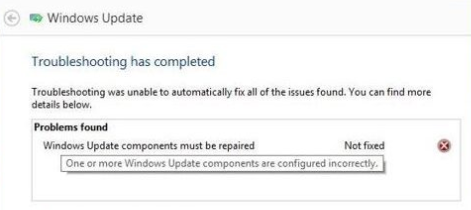S Office 365 můžete běžet na předplatné na více zařízeních . Pokud jste se přihlásili Office 365 na příliš mnoha zařízeních byste však mohli obdržet a limit dosažen chyba.
Není třeba to zdůrazňovat, vše, co musíte udělat, je deaktivovat Office 365 na zařízení (PC nebo MAC), které již nepoužíváte. Naštěstí neztratíte žádné informace, pokud deaktivujete předplatné na zařízení. Vše, co deaktivace umožňuje, je umožnit vám použití v jiném zařízení.
K této deaktivaci může dojít dne Office 365 Home, Personal nebo University jakož i Office 365 pro firmy.

Jak deaktivovat Office 365 Home, Personal nebo University
- Z libovolného zařízení (PC nebo MAC) se přihlaste ke svému Účet Microsoft a přejděte na stránku Instalace.

2. Pod zařízení Na kartě se zobrazí seznam všech zařízení připojených k vašemu předplatnému. Vyhledejte zařízení, které chcete deaktivovat.
3. Jakmile najdete zařízení, klikněte na odhlásit se z kanceláře za účelem deaktivace předplatného Office 365 na daném zařízení.
Jak deaktivovat Office 365 pro firmy
- Z libovolného zařízení (PC nebo MAC) zadejte do svého prohlížeče adresu Microsoft portala přihlaste se ke svému studentskému nebo obchodnímu účtu Microsoftu.
- Uvidíte stav instalace záložka. Klikněte na toto a poté vyberte možnosti instalace.

3. Dále uvidíte oblast, která říká moje instalace. Klikněte na šipku dolů na této kartě a zobrazí se seznam zařízení připojených k vašemu předplatnému.
4. Klikněte na ikonu deaktivovat tlačítko u všech zařízení, která chcete deaktivovat.
Poznámky
- Je třeba poznamenat, že to může trvat přibližně 72 hodin pro Office, aby zjistil, že zařízení bylo deaktivováno.
- Tento proces lze provést pouze prostřednictvím a webový prohlížeč, ale můžete to udělat z jakéhokoli zařízení.
- Po deaktivaci Office 365 , stále můžeš prohlížet dokumenty a tisknout dokumenty z tohoto zařízení, ale nebudete moci upravovat nebo vytvářet nové dokumenty.
- Pokud chcete používat Office 365 na deaktivovaném zařízení, budete po výzvě požádáni o opětovné přihlášení k Office 365.
Pokud hledáte softwarovou společnost, které můžete důvěřovat pro její integritu a čestné obchodní praktiky, nehledejte nic jiného než . Jsme certifikovaným partnerem společnosti Microsoft a společností BBB Accredited Business, která se stará o to, aby našim zákazníkům přinesla spolehlivé a uspokojivé zkušenosti se softwarovými produkty, které potřebují. Budeme s vámi před, během a po všech prodejích.
To je naše 360stupňová záruka softwaru. Tak na co čekáš? Zavolejte nám ještě dnes na +187 315 1713 nebo pošlete e-mail na adresu sales@softwarekeep.com. Také nás můžete kontaktovat prostřednictvím živého chatu.